Nero安装步骤
Nero刻录使用教程

Nero刻录使用教程2008-01-10 20:51如果还没有下载安装Nero ,下载安装Nero软件。
Nero下载地址:8080/soft/nero.rar 第一步、双击打开桌面Nero快捷方式图标如图第二步、选择“复制和备份”第三步、选择“将映像刻录到光盘上”如图第四步、在弹出的对话框中,找到你想刻录的格式为ISO的系统文件,打开如图第五步、在弹出对话框中的速度(writing speed)中选择8X或者16X,如果选择高于16X的话,容易造成不能读盘或者刻错。
选择完后点击“下一步(next)”第六步、刻录界面,此时不要点击任何按钮,否则会出现刻错的可能第七步、刻录完毕后,系统会自动弹出如下图对话框,点击“确定”。
第八步、这个界面可以不理它,直接点击“下一步(next)”第九步、点击“退出(Exit)”,返回主界面第十步、点“X”退出程序nero7使用教程2009-08-18 21:35Nero是一个德国公司出品的光盘刻录程序,支持ATAPI(IDE) 的光盘刻录机,支持中文长文件名刻录,可以刻录多种类型的光盘片,是一个相当不错的光盘刻录程序,本文是Nero Burning简明使用教程。
Nero的安装很简单,一步一步安装就可以了。
下面我们先从刻录数据光盘着手,熟悉Nero各个功能的作用和各个选项的意义。
启动Nero 7.0之后,首先出现在我们眼前的是收藏夹菜单,在这里面可以将Nero 7.0中一些常用的功能按钮都设置在这里,以后使用这些功能就会方便很多(图)。
如果收藏夹中的按钮暂时不需要,还可以进行删除。
传统的数据刻录体验在Nero 7.0的最基础的数据刻录功能中,提供了普通的光盘和DVD的刻录,也提供了复制光盘和DVD,可以根据自己的实际需要来进行选择(图)。
以刻录数据光盘为例,首先点击右边的添加按钮,将要刻录的数据进行添加,然后列表中就可以看到已经添加的数据。
我们可以继续添加或删除。
在下面显示数据的整体容量,一定不要超过刻录盘的指定容量,否则将无法进行刻录(图)。
NERO刻录教程(图片视频)

NERO刻录教程(图片视频)NERO是一个由德国公司出品的光盘刻录程序,支持ATAPI(IDE)的光盘刻录机,支持中文长文件名刻录,可以刻录多种类型的光盘片,是一个相当不错的光盘刻录程序,本文是Nero Burning简明使用教程。
以下教程转自各大网站!学习操作Nero的安装很简单,一步一步安装就可以了。
下面我们先从刻录数据光盘着手,熟悉Nero各个功能的作用和各个选项的意义。
新版的nero启动界面和以往相比有了比较大的变化,体现了软件对使用者的体贴和照顾。
选择一个任务,然后会出现下面的界面选择“文件-新建”,这时会出现如下图所示菜单。
在这个菜单中就可以选择我们要刻录的“只读CD-ROM(ISO)"。
在Nero中能使用这个选项来完成ISO光盘和多记录光盘的创建(包括追加数据)。
如果你的CD—R/RW是空白的,并且要写入的数据不足一张光盘的容量(650MB/700MB),这时你就可以选“多记录”。
如果你的CD—R/RW光盘已经使用过“开始多记录光盘"并没有关闭盘片,那么可以选择“继续多记录光盘”来引入以前写入的数据。
当使用“继续多记录光盘"时Nero会预先读取刻录机中光盘最后的ISO轨道。
如果你要一次写满整个光盘或不想再追加数据时就可以选择“无多记录”以获取最大的空间,最好的兼容性和最快的读取速度。
确定了你要刻录的只读光盘类型以后,我们就可以进入ISO(文件选项)选项的设定界面了如下图。
这个界面中的设定关系着刻录后的光盘是否能在DOS、UNIX、Mac系统上读取;是否支持长文件名;是否支持中文文件名和目录名等;所以大家要一一了解清楚.“文件-/目录名长度”:ISO 1级的文件名和目录名最多只能使用11个字符,也就是不支持长文件名,要放宽这个限制就得选择“ISO 2级”,这样我们就能使用长文件名了。
ISO—9660目前有Level 1和Level 2两个标准。
1级与DOS 兼容,文件名采用传统的8。
如何用Nero8
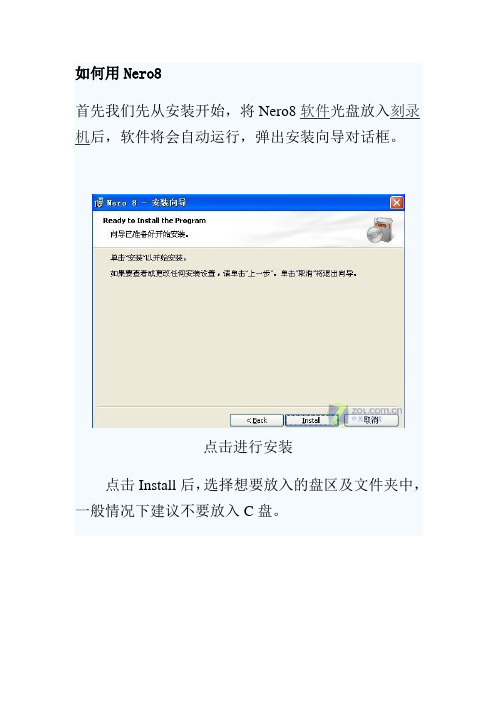
如何用Nero8首先我们先从安装开始,将Nero8软件光盘放入刻录机后,软件将会自动运行,弹出安装向导对话框。
点击进行安装点击Install后,选择想要放入的盘区及文件夹中,一般情况下建议不要放入C盘。
安装进度条这个大致需要的时间较长,需要进行耐心等待。
在这个过程中最好避免运行较大的程序,以免影响安装速度。
选择打开文件类型选项在这提醒大家注意的是,这些选择建议大家都不要选择,因为选择之后你的所有被选中的文件都要使用Nero8来进行打开,而Nero8的启动时间相对比较缓慢。
这就造成了你即使打开一张很小的图片也要占用大量的时间,所以笔者不推荐大家进行选择。
安装完成终于安装完成了!赶紧点击“Finish”吧。
选择是否联系其实还没有结束,下面将会让你选择联系“帮助改进”选项,这个可以根据大家个人意愿进行选择。
重启电脑安装的最后一步,重启电脑。
注册信息重启电脑后,我们会发现桌面上有两个Nero的相关选项图标,一个是“Nero Home”,另外一个是“Nero StartSmart”。
Nero刻录功能启动页面“Nero StartSmart”则是Nero8最实用的功能——刻录进入界面。
使用Nero StartSmart你可以对CD、DVD 等进行刻录,至于刻录什么,则要看你的个人需要了。
下面我们开始进行刻录数据文件,首先点选数据刻录。
在开始页面中很容易找到数据刻录这时界面换成数据刻录,界面,首先我们可以为这张光盘命名,然后选择添加文件,选择将要刻录的数据文件。
为光盘命名,添加文件由于是刻录数据文件,因此可以选择任意格式的文件,包括文件夹等。
选择数据文件选择数据文件后,所选文件出现在刻录页面上,注意一张空白DVD光盘一般容量为4.7GB,但一般不能刻满。
能刻录到4.3GB通常已经是极限。
选好文件后功能选项页面的左上角有一个功能选项,点击后会出现一个对话框,可以调节刻录速度等参数。
设置好之后点击“刻录”,静待几分钟后,一张光盘就刻好了。
nero教程
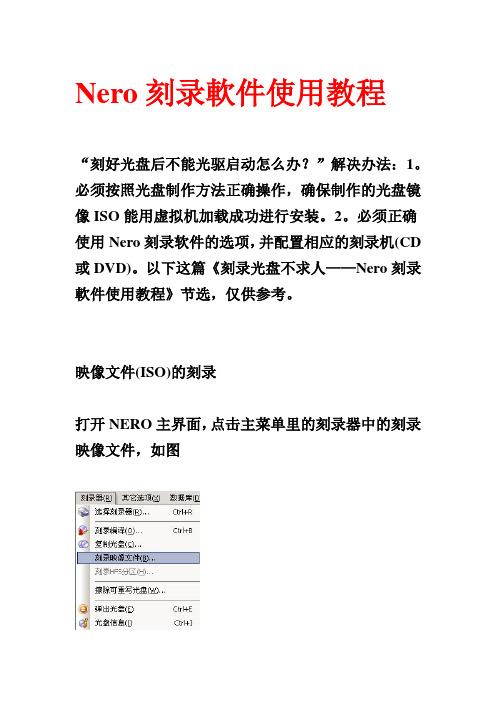
Nero刻录軟件使用教程“刻好光盘后不能光驱启动怎么办?”解决办法:1。
必须按照光盘制作方法正确操作,确保制作的光盘镜像ISO能用虚拟机加载成功进行安装。
2。
必须正确使用Nero刻录软件的选项,并配置相应的刻录机(CD 或DVD)。
以下这篇《刻录光盘不求人——Nero刻录軟件使用教程》节选,仅供参考。
映像文件(ISO)的刻录打开NERO主界面,点击主菜单里的刻录器中的刻录映像文件,如图这时会弹出选择文件对话框让你选择你要刻录的映像文件,如图单击刻录即可只要是对刻录机稍稍有所了解的朋友相信都不会对NERO这一款刻录软件感到陌生,NERO是一款德国公司出品的非常出色的刻录软件,它支持数据光盘、音频光盘、视频光盘、启动光盘、硬盘备份以及混合模式光盘刻录,操作简便并提供多种可以定义的刻录选项,同时拥有经典的Nero Burning ROM 界面和易用界面Nero Express,如图视频编辑与刻录可以说是一对密不可分的兄弟,因为视频编辑制作最终的结果大多是把视频文件刻录到光盘做成VCD、DVD的,但是很多对视频编辑感兴趣的朋友对于刻录还只是停留在初级阶段,只知道刻刻数据和VCD其它就不甚了解了,下面我就以用得最广泛的NREO软件作为工具向朋友们说说我的刻录心得,以供大家参考。
现在NERO最新版本支持雅马哈刻录机的[email=DiscT@2]DiscT@2[/email] 功能。
它可让您以轻松快速的方式制作您专属的CD 和DVD.不论您是所要刻录的是资料CD、音乐CD、Video CD、Super Video CD、DDCD 或是DVD,所有的程序都是一样的,使用鼠标将档案从档案浏览器拖曳至编辑窗口中,开启刻录对话框,然后激活刻录。
NREO有独特的文件侦测功能,它可以让您可以放一百二十个心,因为您几乎不可能出错。
比方说,您想要制作一片音乐光盘,却误将数据文件拖曳至编辑窗口中;Nero 会自动侦测该档案的资料格式不正确(无法辨识该档案的资料格式),因此就不会将这个档案加入音乐光盘片中。
刻录软件Nero安装方法
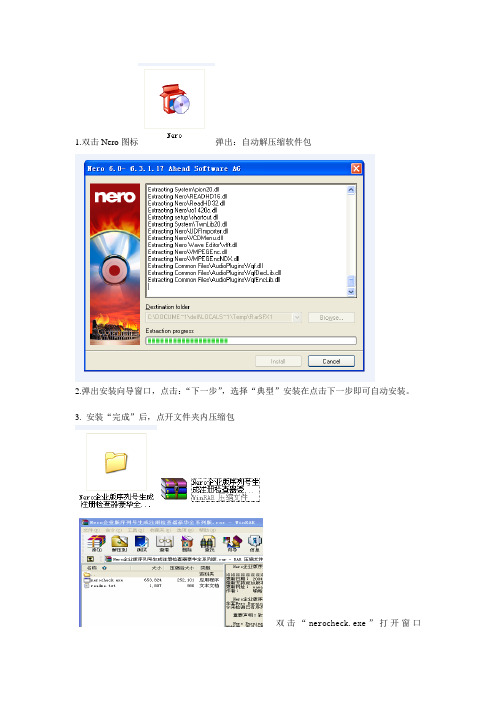
1.双击Nero图标弹出:自动解压缩软件包
2.弹出安装向导窗口,点击:“下一步”,选择“典型”安装在点击下一步即可自动安装。
3. 安装“完成”后,点开文件夹内压缩包
双击“nerocheck.exe”打开窗口
点击“算号”后,点击“注册”即可
4.打开nero简体中文语言包,双击hnero图标即可进入安装窗口
5. 出现语言包安装向导窗口点击“下一步”,然后选择“我接受。
”在点击“下一步”弹出自动安装语言包窗口后进行自动安装即可,最后弹出完成窗口,点击“完成”。
6.完成后重新启动计算机,开机后双击桌面图标即可打开使用。
NERO刻CD教程

1、放好空白CD光盘,软件安装后默认在桌面上有软件图标,双击启动
软件。
2、启动界面如下所示,这里点击下方红圈区域。
3,再打开刻录音频CD
4、显示以下界面,在这里点击“添加”按钮。
5、这一步添加你所要刻录的音乐,不超过80分钟内,(不建议添加过多,否则容易损坏,一般刻录1
6、17首为宜),添加好后点击下一步。
6、可以输入光盘的标题,也可以空着,“写入速度”因为是刻录音乐,应尽量低一些,建议用8倍速。
点击刻录。
以下电脑如没有刻录机或者未选择刻录机。
造成无法刻录的情况。
Nero Burning简明使用教程

Nero Burning简明使用教程如下一次还想追加数据请勾选“写入”,假如一次写满整个光盘或不想再写入数据则要勾选“结束光盘”以关闭整个光盘。
“确定最大速度”是在刻录前测试系统是否能跟得上刻录速度,如速度不够则会降低刻录速度,一定程度上避免了刻录失败的发生。
“模拟”的作用是在真正刻录以前模拟一下刻录的整个过程话す舛耘唐男慈耄簿褪撬悼梢圆馐猿鲇才蹋ü馇⑷砑⑼ 绲龋┬畔⒃吹拇涫欠裎榷ù锏街付搪*俣鹊男枨螅切枰冻鏊兜氖奔洹?/P>“写入速度”可以设定写入的速度,如时间足够应该尽量使用低速进行刻录,不但成功率高而且刻录的风险也要小一些。
“写入方法”中的“光盘一次性”其实就是DAO模式。
“刻录份数”可设定刻录光盘的数量。
在紧挨着“刻录份数”的地方通常会有一个可选项,这里主要是对应于一些防刻死技术的选项。
如果刻录机可支持这些功能,相应的功能选项就会打开,需要在这个位置打上对勾才能够使对应的刻不死技术生效。
以上都设定好我们就可以按“刻录”按钮开始刻录了。
熟悉了刻录数据光盘,让我们再来了解用Nero如何刻录其他格式的光盘:选择“文件-新建”,在出现的菜单中就可以选择我们要刻录的各种类型的CD 了。
包括音频CD、混合模式CD、CD拷贝、VCD、超级视频CD、只读CD(启动)等。
选择“VCD”可以制作VCD光盘。
通常来说,我们在刻录VCD光盘时是把该光盘用于一般的家用VCD机上,为了使光盘符合VCD机的标准。
Create Standard Compliant CD“创建符合标准的光盘”是必须勾选的。
由于家用VCD机大都只能认ISO 9660的国际标准,因此在这里我们要ISO 1级的文件/目录名长度和ISO 9660的字符集,并且不要选取“放宽ISO限制”。
这一切都设定好后就可以按“新建”按钮进入VCD节目的编辑了。
Nero可支持的影像文件格式有.dat和.mpg,但都必须是标准的MPEG-1编码。
刻录机Nero Burning Rom使用说明

光碟工具Nero Burning Rom使用说明点这里下载==》 Nero Burning RomNero是一个由德国公司出品的光盘刻录程序,支持ATAPI(IDE) 的光盘刻录机,支持中文长文件名刻录,可以刻录多种类型的光盘片,是一个相当不错的光盘刻录程序。
Nero的安装很简单,一步一步安装就可以了。
下面我们先从刻录数据光盘着手,熟悉Nero各个功能的作用和各个选项的意义。
新版的Nero启动界面和以往相比有了比较大的变化,体现了软件对使用者的体贴和照顾。
选择一个任务,然后会出现下面的界面使用一选择“文件-新建”,这时会出现如下图所示菜单。
在这个菜单中就可以选择我们要刻录的“只读CD-ROM(ISO)”。
在Nero中能使用这个选项来完成ISO光盘和多记录光盘的创建(包括追加数据)。
如果你的CD-R/RW是空白的,并且要写入的数据不足一张光盘的容量(650MB/700MB),这时你就可以选“多记录”。
如果你的CD- R/RW光盘已经使用过“开始多记录光盘”并没有关闭盘片,那么可以选择“继续多记录光盘”来引入以前写入的数据。
当使用“继续多记录光盘”时Nero会预先读取刻录机中光盘最后的ISO轨道。
如果你要一次写满整个光盘或不想再追加数据时就可以选择“无多记录”以获取最大的空间,最好的兼容性和最快的读取速度。
确定了你要刻录的只读光盘类型以后,我们就可以进入ISO(文件选项)选项的设定界面了如下图。
这个界面中的设定关系着刻录后的光盘是否能在DOS、UNIX、Mac系统上读取;是否支持长文件名;是否支持中文文件名和目录名等;所以大家要一一了解清楚。
“文件-/目录名长度”:ISO 1级的文件名和目录名最多只能使用11个字符,也就是不支持长文件名,要放宽这个限制就得选择“ISO 2级”,这样我们就能使用长文件名了。
ISO-9660目前有Level 1和Level 2两个标准。
1级与DOS兼容,文件名采用传统的 8.3格式,而且所有字符只能是26个大写英文字母、10个阿拉伯数字及下划线。
nero9.0刻录教程

1、下载windows7镜像文件.iso格式的。
2、在电脑光驱里放一张DVD空盘,一定要是DVD的。
windows7的镜像有2.6G,要用DVD盘才能一次刻完。
3、下载“Nero 9.0.9.4简体中文”,安装Nero 。
4、将光盘放入光驱,启动Neor Burning ROM软件。
5、在“新编辑”窗口左窗格左上角下拉列表中选定“DVD”,点击“DVD-ROM(ISO),再点击右窗格“ISO”选项。
设置ISO选项:
(1)数据:数据模式—选模式1
(2)文件:文件系统—选ISO9600+
文件名长度—选11极大值=8+3字符
字符集—选ISO9600(标准);
(3)宽带限制:勾选1、2、4选项。
6、击右窗格“刻录”选项,设置刻录:
(1)操作:勾选“写入”
(2)写入:
写入速度--12(或24)
写入方式—光盘一次刻录
刻录份数1
7、点击“打开”按钮,打开“打开“窗口“查找范围“下拉列表中选定存放ISO文件的磁盘,从下边的列表中选定ISO文件夹,点击“打开”按钮,打开“刻录编辑”窗口。
8、在刻录编辑窗口选出“刻录”标签。
9、在保存镜像文件窗口,什么也不要动,选保存。
10、刻录,显示刻录进度,刻录完毕。
nero刻录软件的安装方法9.0

中文名: Nero9.2.6.0 完全注册版英文名: Nero9.2.6.0资源格式: 安装包版本: 9.2.6.0制作发行: 20090413地区: 大陆语言: 多语言简介:全新的版本!使用 Nero 可让您以轻松快速的方式制作您专属的 CD 和 DVD。
不论您是所要烧录的是资料CD、音乐 CD、Video CD、Super Video CD、DDCD 或是 DVD,所有的程序都是一样的。
使用鼠标将档案从档案浏览器拖曳至编辑窗口中,开启烧录对话框,然后激活烧录作业。
您可以放一百二十个心,因为您几乎不可能出错。
比方说,您想要制作一片音乐光盘,却误将数据文件拖曳至编辑窗口中;Nero 会自动侦测该档案的资料格式不正确 (无法辨识该档案的资料格式),因此就不会将这个档案加入音乐光盘片中。
高速、稳定的烧录核心,再加上友善的操作接口,Nero 绝对是你烧录机的绝佳搭档!如果想体验这难得的烧录感受,那你一定不能错过这个由德国公司出品的光盘烧录软件.由德国公司出品的光盘烧录软件,它的功能相当强大且容易操作,适合各种层级的使用者来使用,他同时也支持了多国语系,当然也包括中文喔!Nero 9支持包括英文、繁体中文、简体中文在内的24种语言,新功能方面主要提供了:1、更友好的增强型用户界面2、StartSmart内加入了新的播放、提取、刻录、复制和备份(AutoBackup)功能3、Tape-Scan:支持快速预览和选择DV、HDV场景4、Ad Spotter:能够在电影里检测并移除广告5、Music Grabber:可自动识别电影或MV里的音乐片段并单独提取保存为MP36、Movie Wizard:简单易用的电影制作向导,提供了丰富的模板库,并包含生日、假期、婚礼等特殊主题和音轨、特殊效果7、Nero Live:新的组件,支持在电脑上欣赏高质量电视节目8、单独提供蓝光光盘编辑插件,可将高清视频制作成蓝光光盘,并在PS3游戏机或播放机里播放9、经过改进的ShowTime多媒体播放器,支持自动下载音乐和艺术家信息的Gracenote服务10、照片和视频可直接上传至My Nero、Myspace、YouTube等网站作为一个综合性套装,Nero 9包含以下组件:Nero StartSmartNero ExpressNero ShowTimeNero CoverDesignerNero LiveNero VisionNero DiscCopy GadgetNero DiscSpeedNero Live GadgetNero DriveSpeedNero WaveEditorNero BurnRightsNero SoundTraxNero RescueAgentNero RecodeNero InfoToolNero PhotoSnapNero InCDNero PhotoSnap ViewerNero ProductInstallerNero Burning ROMNero ControlCenter1.Nero9序列号激活破解:运行Nero9的安装程序,在运行到输入序列号的那一步时,运行Nero9注册机,选择如下:Product:Nero9HD(或者Nero9.0),License:Single,Serial:--------------- 点击Generate,点击Add to white list,下面方框显示:Scanning, please wait...Scanned in 0.047 secondsReady to rock...!Serial successfully applied to installerSerial successfully added to white-list and registry选择Serial栏当时显示的那个序号号,复制至Nero9安装程序的序列号输入栏,如果输入栏打钩,即输入序列号成功,运行安装程序继续安装。
安装nero10,提示安装system requirement validator失败,安装程序即将退出,该如何解决?.docx
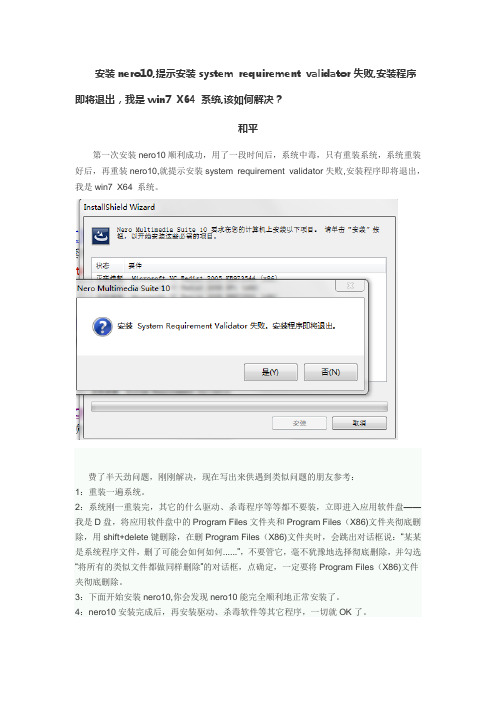
安装nero10,提示安装system requirement validator失败,安装程序即将退出,我是win7 X64 系统,该如何解决?
和平
第一次安装nero10顺利成功,用了一段时间后,系统中毒,只有重装系统,系统重装好后,再重装nero10,就提示安装system requirement validator失败,安装程序即将退出,我是win7 X64 系统。
费了半天劲问题,刚刚解决,现在写出来供遇到类似问题的朋友参考:
1:重装一遍系统。
2:系统刚一重装完,其它的什么驱动、杀毒程序等等都不要装,立即进入应用软件盘——我是D盘,将应用软件盘中的Program Files文件夹和Program Files(X86)文件夹彻底删除,用shift+delete键删除,在删Program Files(X86)文件夹时,会跳出对话框说:“某某是系统程序文件,删了可能会如何如何......”,不要管它,毫不犹豫地选择彻底删除,并勾选“将所有的类似文件都做同样删除”的对话框,点确定,一定要将Program Files(X86)文件夹彻底删除。
3:下面开始安装nero10,你会发现nero10能完全顺利地正常安装了。
4:nero10安装完成后,再安装驱动、杀毒软件等其它程序,一切就OK了。
nero最牛说明
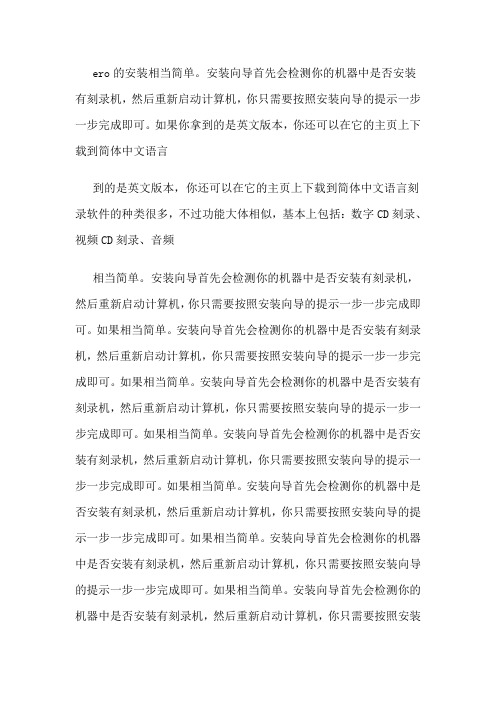
ero的安装相当简单。
安装向导首先会检测你的机器中是否安装有刻录机,然后重新启动计算机,你只需要按照安装向导的提示一步一步完成即可。
如果你拿到的是英文版本,你还可以在它的主页上下载到简体中文语言到的是英文版本,你还可以在它的主页上下载到简体中文语言刻录软件的种类很多,不过功能大体相似,基本上包括:数字CD刻录、视频CD刻录、音频相当简单。
安装向导首先会检测你的机器中是否安装有刻录机,然后重新启动计算机,你只需要按照安装向导的提示一步一步完成即可。
如果相当简单。
安装向导首先会检测你的机器中是否安装有刻录机,然后重新启动计算机,你只需要按照安装向导的提示一步一步完成即可。
如果相当简单。
安装向导首先会检测你的机器中是否安装有刻录机,然后重新启动计算机,你只需要按照安装向导的提示一步一步完成即可。
如果相当简单。
安装向导首先会检测你的机器中是否安装有刻录机,然后重新启动计算机,你只需要按照安装向导的提示一步一步完成即可。
如果相当简单。
安装向导首先会检测你的机器中是否安装有刻录机,然后重新启动计算机,你只需要按照安装向导的提示一步一步完成即可。
如果相当简单。
安装向导首先会检测你的机器中是否安装有刻录机,然后重新启动计算机,你只需要按照安装向导的提示一步一步完成即可。
如果相当简单。
安装向导首先会检测你的机器中是否安装有刻录机,然后重新启动计算机,你只需要按照安装向导的提示一步一步完成即可。
如果相当简单。
安装向导首先会检测你的机器中是否安装有刻录机,然后重新启动计算机,你只需要按照安装向导的提示一步一步完成即可。
如果相当简单。
安装向导首先会检测你的机器中是否安装有刻录机,然后重新启动计算机,你只需要按照安装向导的提示一步一步完成即可。
如果相当简单。
安装向导首先会检测你的机器中是否安装有刻录机,然后重新启动计算机,你只需要按照安装向导的提示一步一步完成即可。
如果相当简单。
安装向导首先会检测你的机器中是否安装有刻录机,然后重新启动计算机,你只需要按照安装向导的提示一步一步完成即可。
Nero Burning Rom NERO5 简易指南

简易指南Nero Burning Rom 目录1.安装Nero (4)1.1.硬件要求 (4)1.2.随产品提供的软件 (4)1.3.在Windows 95/98、Windows NT 4.0、Windows 2000、Windows Millennium操作系统下安装软件 (4)1.4.卸载Nero (8)2.光碟术语 (9)2.1.轨道 / 记录 (9)2.2.光碟格式 (9)2.3.写入方法 (12)2.4.复制方法 (12)2.5.测试刻录操作 (13)3.简易指南 (14)3.1.启动Nero (14)3.2.编制第一张光碟 (15)3.2.1.编制和刻录数据光碟 (15)3.2.2.编制和刻录音频光碟 (18)3.2.3.将音频数据转换成.wav、.mp3、.vqf格式 (21)3.2.4.编制和刻录镜像文件 (24)3.3.复制光碟 (26)4.常见问题 (29)4.1.安装Nero后电脑不重新启动 (29)4.2.Nero不能识别连接的刻录机 (30)4.3.数字音频读取需要很长的时间 (30)4.4.音频光碟唱机无法播放CD-RW (30)4.5.不支持的光碟格式 (30)4.6.其他帮助 (31)Nero Burning Rom • 3安装Nero 1. 安装Nero1.1. 硬件要求– 电脑必须配备486或以上的处理器,处理器的时钟速率最少应达90 MHz。
– 最少应配备16 MB的内存。
– 硬盘存取时间应小于19 毫秒。
硬盘与刻录机之间的数据传输率取决于刻录机刻录光碟的速度。
如果刻录机的速度为 4x,建议最少使用 1MB/second的传输率,如果是8x,建议最少使用4 MB/second。
否则,数据将无法连续传输至刻录机,造成缓冲欠载,这是光碟刻录过程中最可能出现的意外。
– 硬盘约需 12 MB的空间。
– 在安装Nero前,首先根据刻录机制造商的指示,安装刻录机。
在驱动器中插入光碟,检查操作系统能否正确读取CD-ROM/DVD 驱动器。
Nero是一个由德国公司出品的光盘刻录程序
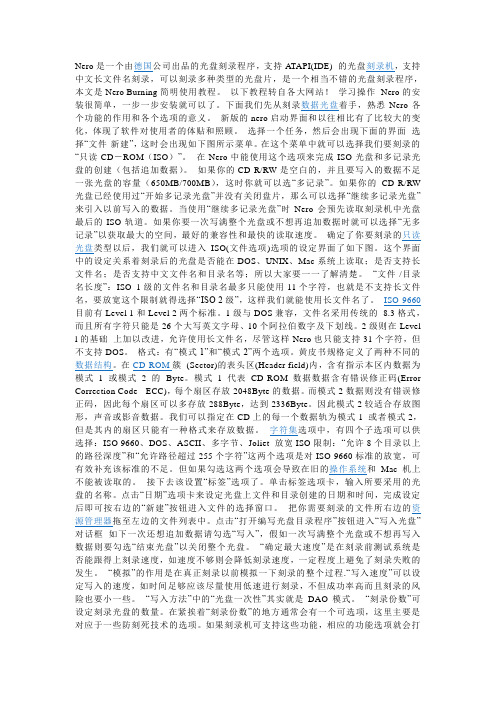
Nero是一个由德国公司出品的光盘刻录程序,支持ATAPI(IDE) 的光盘刻录机,支持中文长文件名刻录,可以刻录多种类型的光盘片,是一个相当不错的光盘刻录程序,本文是Nero Burning简明使用教程。
以下教程转自各大网站!学习操作Nero的安装很简单,一步一步安装就可以了。
下面我们先从刻录数据光盘着手,熟悉Nero各个功能的作用和各个选项的意义。
新版的nero启动界面和以往相比有了比较大的变化,体现了软件对使用者的体贴和照顾。
选择一个任务,然后会出现下面的界面选择“文件-新建”,这时会出现如下图所示菜单。
在这个菜单中就可以选择我们要刻录的“只读CD-ROM(ISO)”。
在Nero中能使用这个选项来完成ISO光盘和多记录光盘的创建(包括追加数据)。
如果你的CD-R/RW是空白的,并且要写入的数据不足一张光盘的容量(650MB/700MB),这时你就可以选“多记录”。
如果你的CD-R/RW 光盘已经使用过“开始多记录光盘”并没有关闭盘片,那么可以选择“继续多记录光盘”来引入以前写入的数据。
当使用“继续多记录光盘”时Nero会预先读取刻录机中光盘最后的ISO轨道。
如果你要一次写满整个光盘或不想再追加数据时就可以选择“无多记录”以获取最大的空间,最好的兼容性和最快的读取速度。
确定了你要刻录的只读光盘类型以后,我们就可以进入ISO(文件选项)选项的设定界面了如下图。
这个界面中的设定关系着刻录后的光盘是否能在DOS、UNIX、Mac系统上读取;是否支持长文件名;是否支持中文文件名和目录名等;所以大家要一一了解清楚。
“文件-/目录名长度”:ISO 1级的文件名和目录名最多只能使用11个字符,也就是不支持长文件名,要放宽这个限制就得选择“ISO 2级”,这样我们就能使用长文件名了。
ISO-9660目前有Level 1和Level 2两个标准。
1级与DOS兼容,文件名采用传统的8.3格式,而且所有字符只能是26个大写英文字母、10个阿拉伯数字及下划线。
NERO9的安装与激活

NERO9的安装与激活第一篇:NERO9的安装与激活NERO9的安装与激活NERO 9可以安装,安装序列号是:9M03-01A1-PCX7-K31A-8A94-98PT-KT2E-522A 运行Nero9的安装程序,在运行到输入序列号的那一步时,运行Nero9注册机,选择如下:Product:Nero9HD,License:Single,Serial:---------------点击Generate,点击Add to white list,选择Serial栏当时显示的那个序号号,复制至Nero9安装程序的序列号输入栏,如果输入栏打钩,即输入序列号成功,运行安装程序继续安装。
如果输入序列号打叉,请重复以上步骤。
2.专利激活破解:安装全部完成以后,打开系统盘C盘的Program FilesCommon FilesNeroAdvrCntr4文件夹,找到NeroPatentActivation文件,重命名修改为_NeroPatentActivation.在WINDOWS7 7068上安装NERO9。
0可用注册机提供的注册码安装(NERO9),安装完成后,启动桌面上的NERO9,点右上角的小三角(菜单项),点选项或检查更新或语言设置。
出现NCC画面,点许可证,用注册机生成的注册码注册下列组件,如Nero v9 : 9M03-01A1-PCX7-K31A-8A94-98PT-KT2E-522A Blu-ray Disc Authoring Plug-in: 9M13-0083-2710-5622-98W3-TL0A-THW4-9A0T Gracenote Plug-in : 9M0C-01A2-K817-3LK8-9X6M-WK3U-L942-3WE1 DTS Plug-in : 9K00-0003-8M80-6320-5043-1458-XAA5 mp3PRO plug-in : 1A41-0800-0000-2903-1645-8530 Nero BackItUp v4 : 9M11-01CA-032E-01A5-AA9C-H44K-6T9U-X4HW Nero MediaHome v4 : 9M06-019C-TTET-880Z-5PUM-6XA2-5MEC-35WM Nero Move it : 9M09-01AC-5TE3-KEU9-177W-C6E0-6KCT-2W4K不同机注册码不一定同,大多数可能相同。
nero10序列号
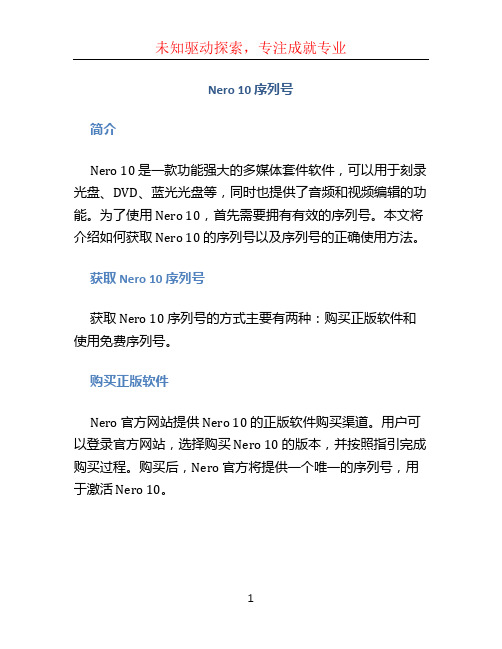
Nero 10 序列号简介Nero 10 是一款功能强大的多媒体套件软件,可以用于刻录光盘、DVD、蓝光光盘等,同时也提供了音频和视频编辑的功能。
为了使用 Nero 10,首先需要拥有有效的序列号。
本文将介绍如何获取 Nero 10 的序列号以及序列号的正确使用方法。
获取 Nero 10 序列号获取 Nero 10 序列号的方式主要有两种:购买正版软件和使用免费序列号。
购买正版软件Nero 官方网站提供 Nero 10 的正版软件购买渠道。
用户可以登录官方网站,选择购买 Nero 10 的版本,并按照指引完成购买过程。
购买后,Nero 官方将提供一个唯一的序列号,用于激活 Nero 10。
使用免费序列号网上广泛流传着一些 Nero 10 的免费序列号。
用户可以通过搜索引擎获得这些序列号,并尝试在 Nero 10 的序列号激活界面进行验证。
请注意,使用免费序列号存在法律风险,建议用户购买正版软件以支持开发者和维护软件的持续发展。
正确使用 Nero 10 序列号在获得 Nero 10 的序列号后,需要按照以下步骤进行激活和使用。
1.下载 Nero 10 软件包:从 Nero 官方网站下载正确版本的 Nero 10 软件包。
2.安装 Nero 10:根据下载的软件包,按照安装向导进行 Nero 10 的安装。
3.运行 Nero 10:安装完成后,打开 Nero 10 软件。
4.输入序列号:在打开的 Nero 10 界面中,会有一个要求输入序列号的选项。
在此处输入获得的 Nero 10 序列号。
5.激活Nero 10:在输入序列号之后,点击激活按钮,Nero 10 将使用该序列号进行激活。
6.开始使用 Nero 10:激活成功后,您可以开始使用Nero 10 的各种功能,如刻录光盘、DVD、蓝光光盘等。
注意事项在使用Nero 10 序列号的过程中,有一些需要注意的事项。
•正版软件:购买正版软件是合法且安全的选择,能够获得官方的技术支持和更新。
- 1、下载文档前请自行甄别文档内容的完整性,平台不提供额外的编辑、内容补充、找答案等附加服务。
- 2、"仅部分预览"的文档,不可在线预览部分如存在完整性等问题,可反馈申请退款(可完整预览的文档不适用该条件!)。
- 3、如文档侵犯您的权益,请联系客服反馈,我们会尽快为您处理(人工客服工作时间:9:00-18:30)。
Nero-8.3.13.0安装步骤
一,把下载回来的压缩包解压,如下图
二,打开压缩包,双击Nero-8.3.13.0_asian_micro 进行安装,如下图:
三,点击确定后,如下图
:
下载回来的
压缩包 解压后的压缩包
四,单击下一点,填写序列号1K22-1867-0795-66M4-5362-8781-8584(也可以复制过去),如下图:
五,填好序列号后,击单下一步,如下图:
七,单击下一步,如下图:
八,单击下一步,如下图:
九,单击下一步,勾选创建桌面图标,如下图:
十、勾选创建桌面图标然后单击下一步,如下图:
十一,点击安装,进行安装,如下图:
十二,稍等一会,安装完成,点击完成即完成安装,如下图:。
